Beheben Sie den Fehler „Dieses Element ist vorübergehend nicht verfügbar“.
Veröffentlicht: 2021-08-31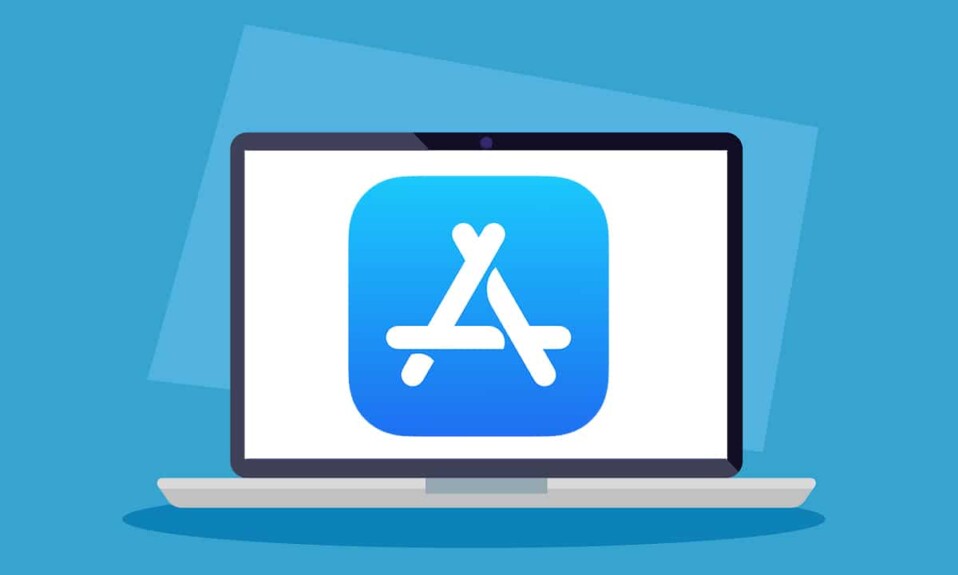
Die Neuinstallation des Betriebssystems hilft, mehrere Probleme auf jedem Gerät zu beheben. Diese Probleme können von Hardwareidentifikationsfehlern bis hin zu softwarebezogenen Problemen reichen. Die Aktualisierung Ihres macOS ist der wichtigste Faktor, um Datensicherheit und Geräteleistung zu gewährleisten. Darüber hinaus verbessern macOS-Updates auch die Funktionsweise aller Anwendungen, sodass ein Benutzer ein nahtloses Erlebnis erhält. Viele Mac-Benutzer haben jedoch Softwareprobleme im Zusammenhang mit der Installation oder Neuinstallation von macOS gemeldet. Sie stießen oft auf einen Fehler, der besagte, dass dieser Artikel vorübergehend nicht verfügbar ist. Bitte versuchen Sie es später noch einmal . Daher haben wir es uns zur Aufgabe gemacht, Ihnen bei der Behebung dieses Fehlers zu helfen, indem wir eine Liste mit Methoden zur Fehlerbehebung zusammengestellt haben. Lesen Sie also weiter unten, um mehr zu erfahren!
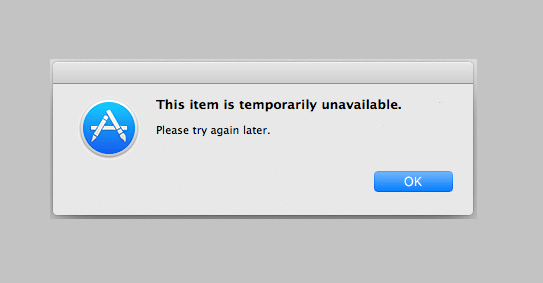
Inhalt
- So beheben Sie dieses Element ist vorübergehend nicht verfügbar. Bitte versuchen Sie es später noch einmal Fehler
- Methode 1: Melden Sie sich bei Ihrem Apple ID-Konto an
- Methode 2: Stellen Sie sicher, dass die Apple-ID korrekt ist
- Methode 3: Systemmüll löschen
- Methode 4: Richtiges Datum und Uhrzeit einstellen
- Methode 5: Malware-Scan
- Methode 6: Löschen Sie die Macintosh HD-Partition
So beheben Sie dieses Element ist vorübergehend nicht verfügbar. Bitte versuchen Sie es später noch einmal Fehler
Bevor wir mit der Fehlerbehebung beginnen, werfen wir einen Blick auf die Gründe, warum dieser Fehler auftreten könnte. Sie sind wie folgt:
- Falsche Anmeldeinformationen: Die wahrscheinlichste Ursache für diesen Fehler sind falsche AppleID- und Anmeldedaten. Wenn Sie kürzlich ein gebrauchtes MacBook gekauft haben, melden Sie sich zuerst von Ihrem Gerät ab und melden Sie sich dann mit Ihrer AppleID an.
- Nicht übereinstimmende AppleID : Wenn Sie mehr als ein Gerät besitzen, besteht die Möglichkeit, dass diese Geräte aufgrund einer nicht übereinstimmenden AppleID nicht funktionieren. Sie können entweder für jedes ein neues Konto erstellen oder sicherstellen, dass alle Ihre Apple-Geräte mit derselben ID verbunden sind.
- Malware/Virus : Beim Herunterladen von Updates von Websites Dritter werden manchmal auch Viren auf Ihren Computer heruntergeladen. Dies kann eine mögliche Ursache für den Fehler „Dieses Element ist vorübergehend nicht verfügbar“ auf dem Mac sein.
Methode 1: Melden Sie sich bei Ihrem Apple ID-Konto an
Wenn Sie macOS auf Ihrem MacBook installieren oder neu installieren möchten, benötigen Sie eine Apple-ID. Wenn Sie keine haben, müssen Sie über iCloud.com eine neue erstellen. Sie können auch den App Store auf Ihrem Mac öffnen und hier eine Apple-ID erstellen oder sich anmelden. Befolgen Sie die angegebenen Schritte, um sich über iCloud bei Ihrem Apple-Konto anzumelden:
1. Öffnen Sie den macOS Utilities -Ordner und klicken Sie auf Get Help Online .
2. Sie werden auf Safari zur iCloud-Webseite weitergeleitet. Melden Sie sich hier bei Ihrem Konto an.
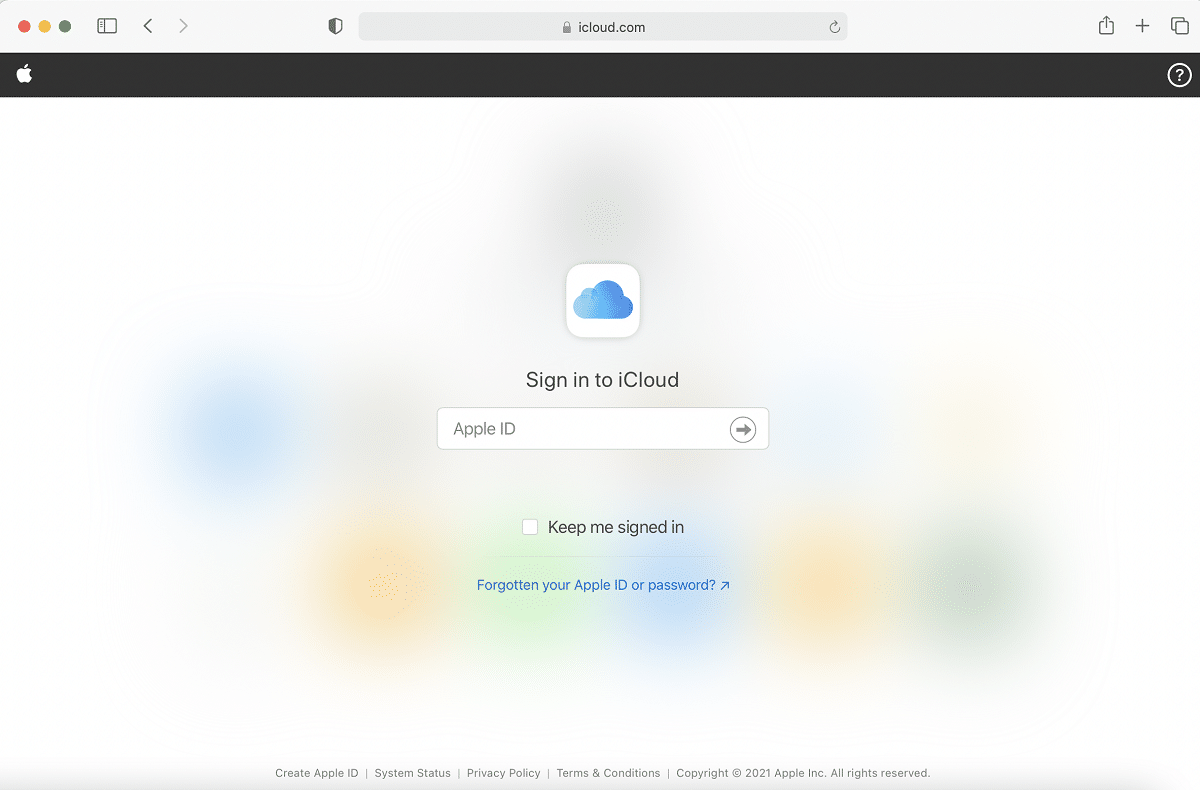
3. Nein, gehen Sie zurück zum Installationsbildschirm , um das macOS-Update abzuschließen.
Methode 2: Stellen Sie sicher, dass die Apple-ID korrekt ist
Dieses Element ist vorübergehend nicht verfügbar. Der Fehler „Bitte versuchen Sie es später erneut“ tritt meistens auf, wenn das Installationsprogramm heruntergeladen wurde und der Benutzer versucht, sich mit seiner Apple-ID anzumelden. In diesem Fall ist es sehr wichtig, sicherzustellen, dass Sie die richtigen Daten eingegeben haben.
Beispiel: Wenn Sie ein neues macOS installieren, geben Sie unbedingt die Apple-ID ein, mit der das vorherige macOS installiert wurde. Wenn Sie eine andere ID verwenden, wird dieser Fehler definitiv auftreten.
Lesen Sie auch: So greifen Sie auf Ihr Apple-Konto zu
Methode 3: Systemmüll löschen
Wenn Sie Ihr MacBook über einen längeren Zeitraum verwendet haben, muss sich eine Menge unerwünschter und unnötiger Systemmüll angesammelt haben. Das beinhaltet:
- Dateien und Ordner, die derzeit nicht verwendet werden.
- Cookies und zwischengespeicherte Daten.
- Doppelte Videos und Bilder.
- Daten zu Anwendungspräferenzen.
Überladener Speicher neigt dazu, die normale Geschwindigkeit Ihres Mac-Prozessors zu verlangsamen. Es kann auch zu häufigem Einfrieren und behinderten Software-Downloads führen. Daher kann dies auch dazu führen, dass dieser Artikel vorübergehend nicht verfügbar ist. Bitte versuchen Sie es später noch einmal Fehler.
- Verwenden Sie entweder Anwendungen von Drittanbietern wie CleanMyMac X , um unerwünschte Daten und Datenmüll automatisch zu entfernen.
- Oder entfernen Sie den Junk wie unten beschrieben manuell :
1. Wählen Sie im Apple-Menü Über diesen Mac .
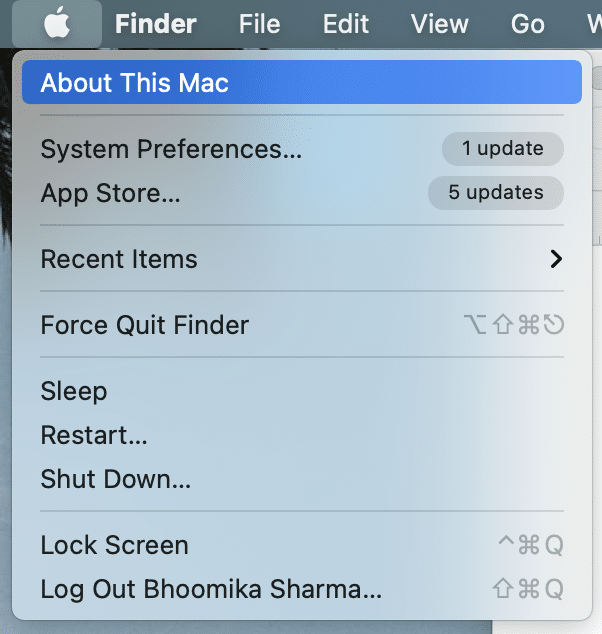
2. Wechseln Sie wie gezeigt zur Registerkarte Speicher .
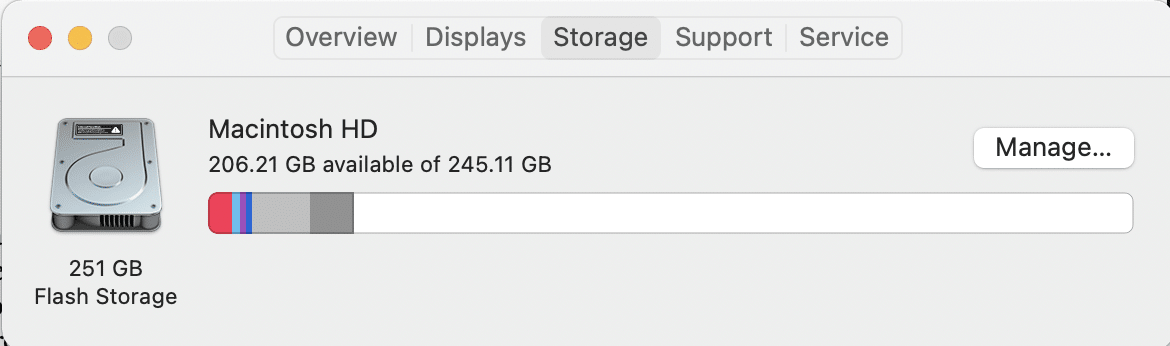
3. Klicken Sie hier auf Verwalten…
4. Eine Liste mit Kategorien wird angezeigt. Wählen Sie hier die unnötigen Dateien aus und löschen Sie diese .
Methode 4: Richtiges Datum und Uhrzeit einstellen
Obwohl es vorzuziehen ist, das Gerät Datum und Uhrzeit automatisch einrichten zu lassen, können Sie es auch manuell einrichten. Überprüfen Sie zunächst das Datum und die Uhrzeit oben auf dem Bildschirm. Es sollte entsprechend Ihrer Zeitzone korrekt sein. So können Sie Terminal verwenden, um zu überprüfen, ob es korrekt ist:

1. Drücken Sie die Befehlstaste + Leertaste auf der Tastatur. Dadurch wird Spotlight gestartet. Geben Sie hier Terminal ein und drücken Sie die Eingabetaste , um es zu starten.
Alternativ öffnen Sie Terminal aus dem Mac Utility-Ordner , wie unten dargestellt.
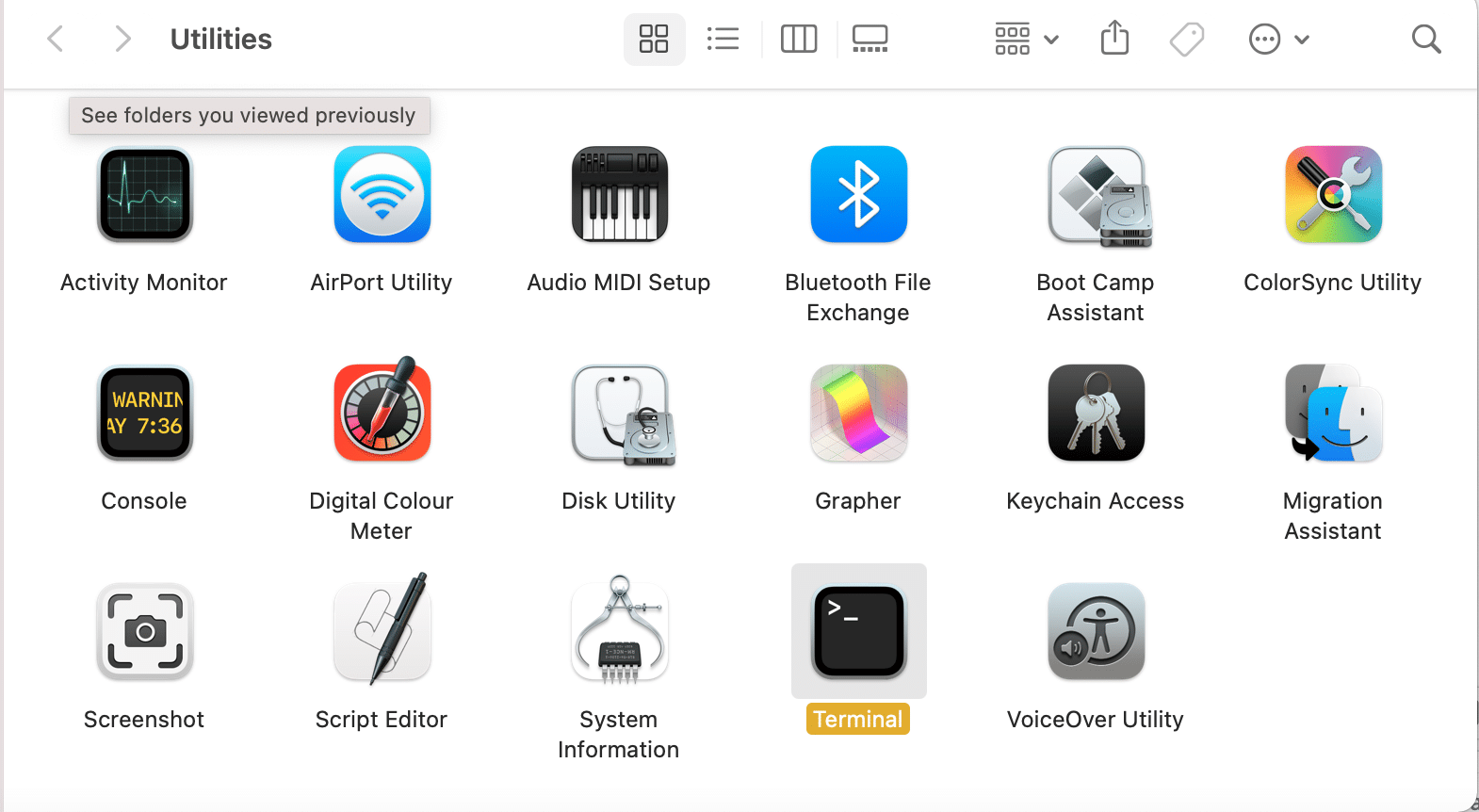
2. Die Terminal -App wird jetzt geöffnet.
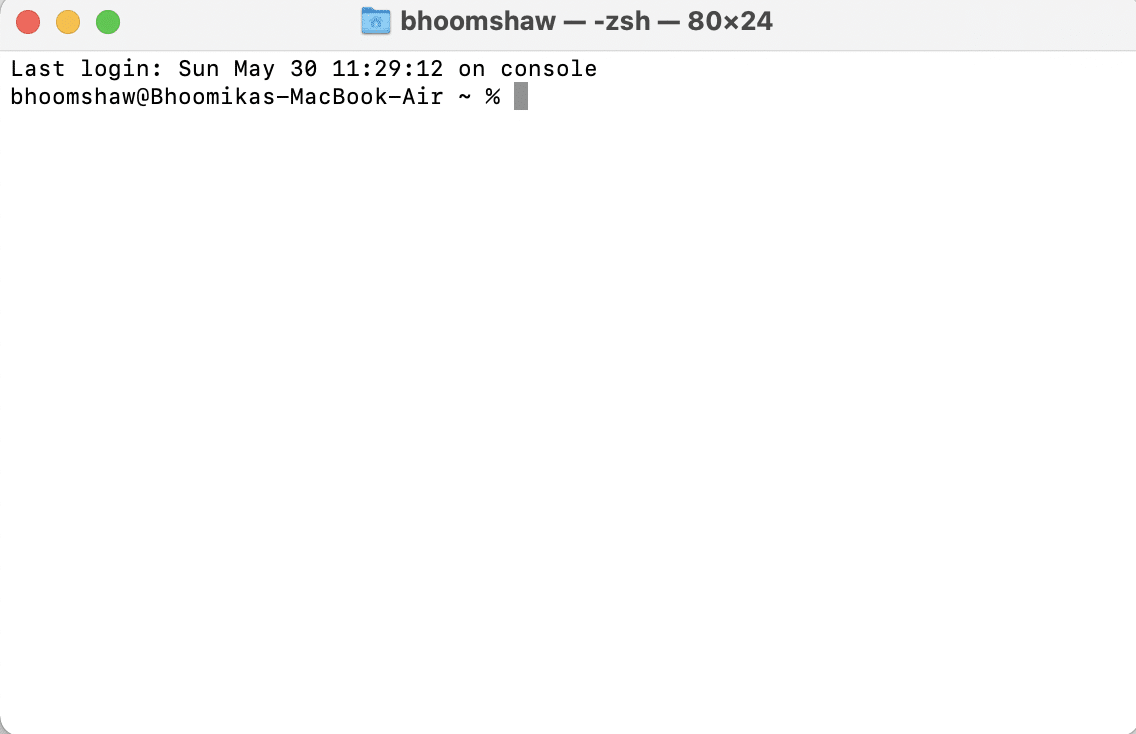
3. Geben Sie mithilfe der Datumsbefehlszeichenfolge das Datum folgendermaßen ein: date <monthdatetimeyear >
Hinweis : Achten Sie darauf , keine Leerzeichen zwischen den Ziffern zu lassen. Beispielsweise wird der 6. Juni 2019 um 13:50 Uhr im Terminal als Datum 060613502019 geschrieben.
4. Schließen Sie nun dieses Fenster und geben Sie Ihre AppleID erneut ein, um den vorherigen macOS- Download fortzusetzen. Dieser Artikel ist vorübergehend nicht verfügbar. Bitte versuchen Sie es später erneut . Der Fehler sollte nicht mehr angezeigt werden.
Lesen Sie auch: Beheben Sie, dass iTunes immer wieder von selbst geöffnet wird
Methode 5: Malware-Scan
Wie bereits erläutert, können rücksichtslose Downloads von Anwendungen und Websites von Drittanbietern zu Malware und Fehlern führen, die weiterhin den Fehler „Dieses Element ist vorübergehend nicht verfügbar“ auf dem Mac verursachen. Sie können die folgenden Vorsichtsmaßnahmen ergreifen, um Ihren Laptop vor Viren und Malware zu schützen.
1. Installieren Sie vertrauenswürdige Antivirensoftware:
- Wir empfehlen Ihnen, renommierte Antivirenprogramme wie Avast und McAfee herunterzuladen.
- Führen Sie nach der Installation einen vollständigen Systemscan auf Fehler oder Viren durch, die möglicherweise zu diesem Fehler beitragen.
2. Sicherheits- und Datenschutzeinstellungen ändern:
- Gehen Sie wie zuvor zu Apple Menu > System Preferences .
- Wählen Sie Sicherheit & Datenschutz und klicken Sie auf Allgemein.
- Entsperren Sie das Einstellungsfenster, indem Sie auf das Schlosssymbol in der unteren linken Ecke klicken .
- Wählen Sie die Quelle für die macOS-Installation: App Store oder App Store & identifizierte Entwickler .
Hinweis: Mit der App Store-Option können Sie jede Anwendung aus dem Mac App Store installieren. Während die Option App Store und identifizierte Entwickler die Installation von Apps aus dem App Store sowie von registrierten identifizierten Entwicklern ermöglicht.
Methode 6: Löschen Sie die Macintosh HD-Partition
Das ist sozusagen der letzte Ausweg. Sie können die Partition auf der Macintosh HD-Festplatte löschen, um das Problem „Dieses Element ist vorübergehend nicht verfügbar“ zu beheben. Bitte versuchen Sie es später erneut , Fehler wie folgt:
1. Verbinden Sie Ihren Mac mit einer stabilen Internetverbindung .
2. Starten Sie das Gerät neu, indem Sie im Apple-Menü „Neu starten“ auswählen.
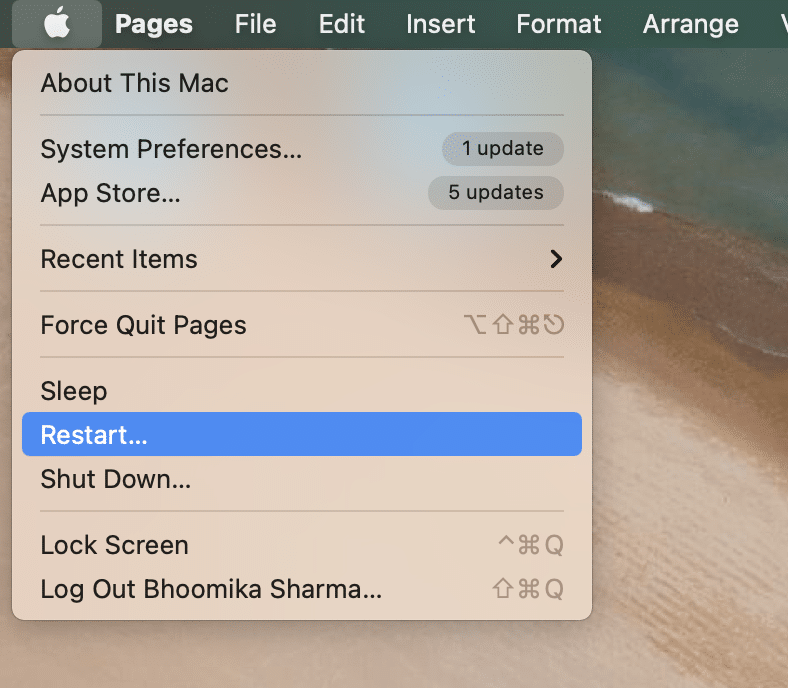
3. Halten Sie die Befehlstaste + R gedrückt, bis der Ordner „macOS -Dienstprogramme “ angezeigt wird.
4. Wählen Sie das Festplatten-Dienstprogramm und drücken Sie auf Weiter .
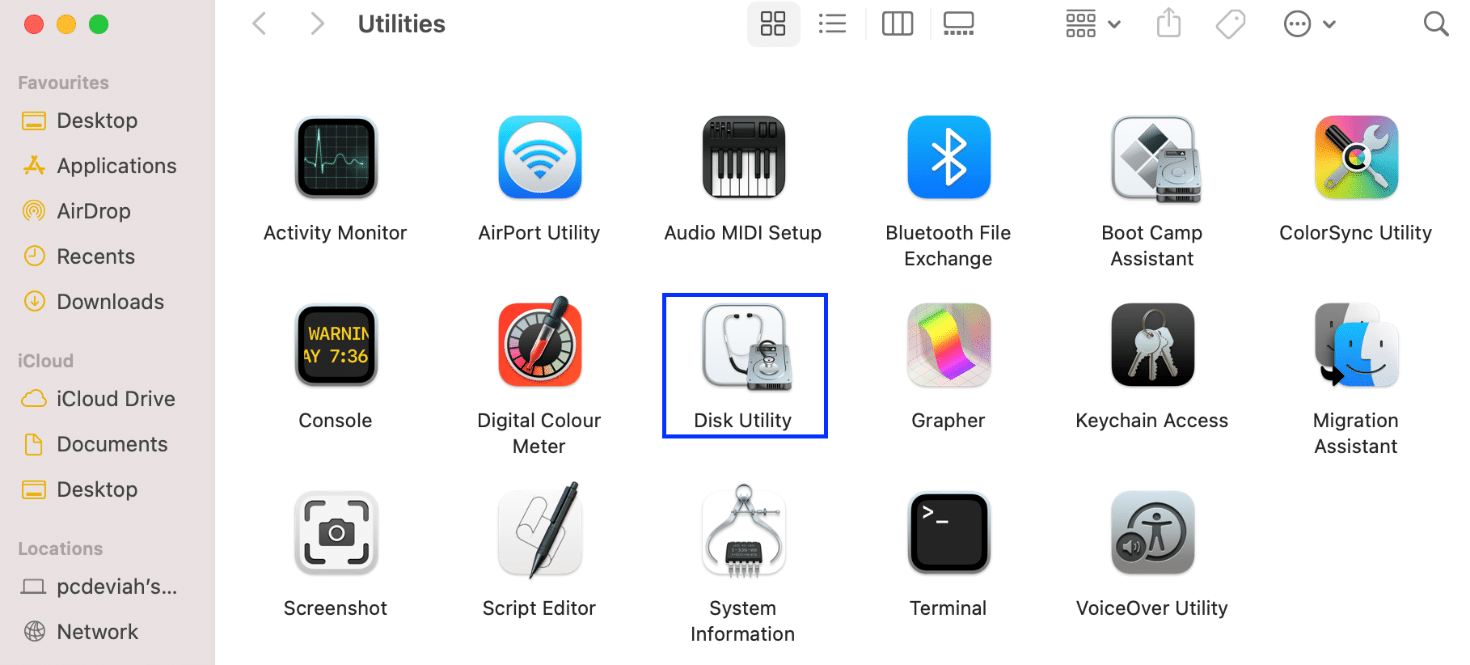
5. Wählen Sie Ansicht > Alle Geräte anzeigen . Wählen Sie dann Macintosh HD disk .
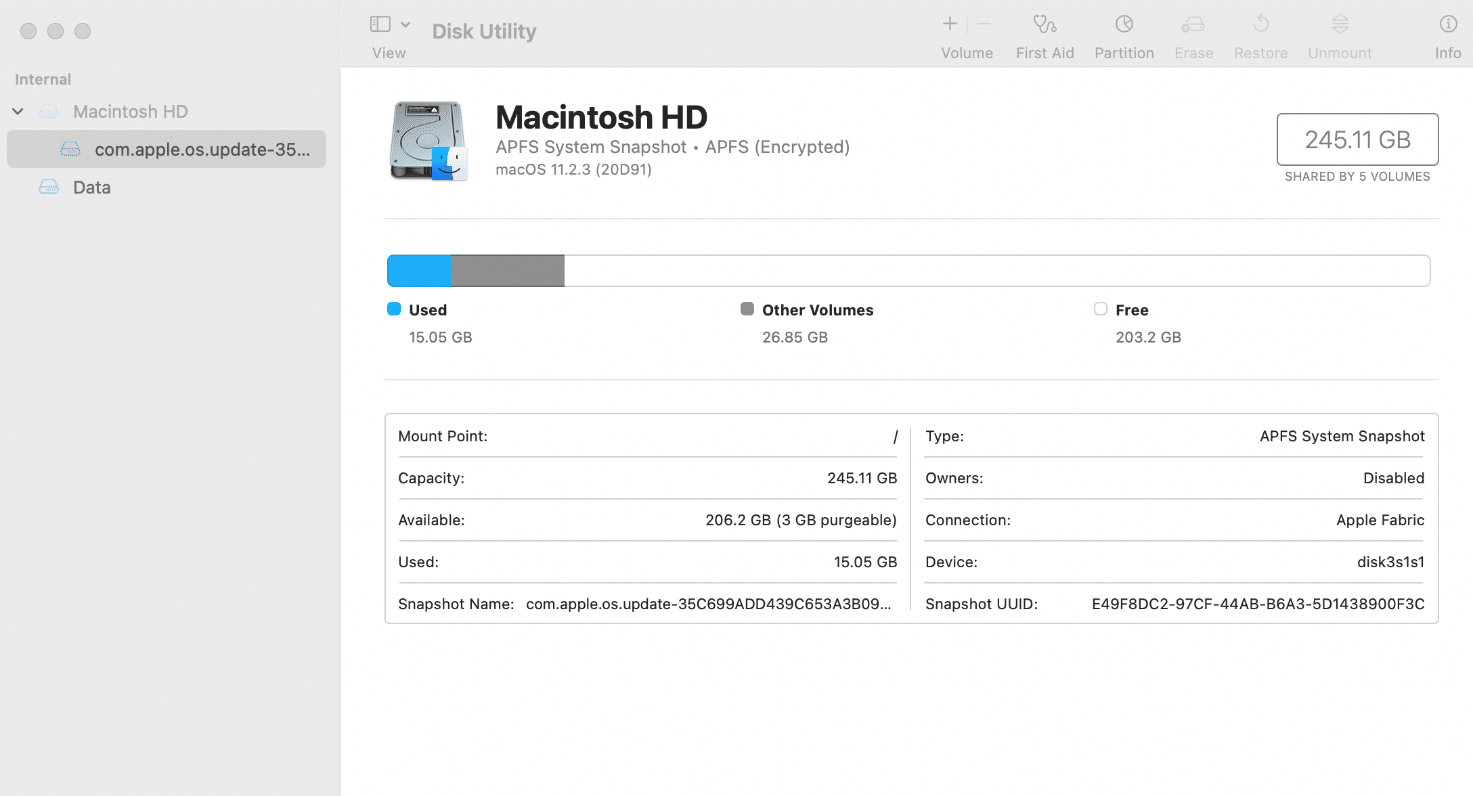
6. Klicken Sie im oberen Menü auf Löschen .
Hinweis: Wenn diese Option ausgegraut ist, lesen Sie die Support-Seite von Apple zum Löschen eines APFS-Volumes.
7. Geben Sie die folgenden Details ein:
- Macintosh HD in Volume-Name
- APFS as Wählen Sie ein APFS-Format aus.
8. Wählen Sie je nach Fall Volumengruppe löschen oder Schaltfläche Löschen aus.
9. Wenn Sie fertig sind, starten Sie Ihren Mac neu. Halten Sie während des Neustarts die Tasten Befehlstaste + Wahltaste + R gedrückt , bis Sie einen sich drehenden Globus sehen.
Das macOS beginnt nun erneut mit dem Download. Nach Abschluss wird Ihr Mac auf die Werkseinstellungen zurückgesetzt, dh auf die macOS-Version, die während des Herstellungsprozesses vorab heruntergeladen wurde. Sie können es jetzt auf die neueste Version aktualisieren, da diese Technik den Fehler „Dieses Element ist vorübergehend nicht verfügbar“ behoben hätte .
Empfohlen:
- Problem beheben, dass FaceTime auf dem Mac nicht funktioniert
- 12 Möglichkeiten, das Problem mit dem vollen iPhone-Speicher zu beheben
- Beheben Sie das Problem, dass das Mac-Software-Update bei der Installation hängen bleibt
- So entfernen Sie ein Gerät von der Apple ID
Wir hoffen, dass diese Anleitung Ihnen dabei helfen konnte, den Fehler „Dieses Element ist vorübergehend nicht verfügbar“ auf dem Mac zu beheben . Wenn Sie weitere Fragen haben, stellen Sie diese im Kommentarbereich unten. Vergessen Sie nicht, uns von der Methode zu erzählen, die für Sie funktioniert hat!
